在Docker上安装ADGuard时可能会遇到各种问题,这些问题可能是由配置错误、依赖缺失、权限问题或其他技术原因引起的。本文将详细分析Docker安装ADGuard时可能遇到的常见问题,并提供相应的解决攻略。
1. 安装失败:Docker服务未启动
症状
尝试运行docker pull adguard/adguardhome或docker run命令时,出现错误信息,提示Docker服务未启动。
原因
Docker服务未启动可能是由于系统配置问题或Docker服务未正确安装。
解决方案
检查Docker是否已安装:
运行which docker或docker --version命令检查Docker是否已安装。
如果未安装,请按照官方文档进行安装。
启动Docker服务:
在Linux系统上,运行sudo systemctl start docker。
在Windows系统上,打开Docker Desktop,确保它正在运行。
设置Docker开机自启:
在Linux系统上,运行sudo systemctl enable docker。
2. 启动失败:Failed to start docker.service
症状
Docker服务启动时出现Failed to start docker.service错误。
原因
这个错误可能是由于系统依赖库缺失、配置文件错误或其他服务冲突导致的。
解决方案
安装缺失的依赖库:
运行sudo apt-get install -y docker-ce(对于基于Debian的系统)。
对于其他系统,请根据官方文档安装相应的依赖。
修复Docker配置文件:
检查/etc/docker/daemon.json文件,确保其配置正确。
检查权限问题:
确保当前用户有权限访问Docker。
在某些系统中,可能需要运行sudo usermod -aG docker $USER将当前用户添加到Docker组。
升级系统内核:
对于某些系统,可能需要升级内核以支持Docker。
3. 容器启动失败:镜像拉取失败
症状
尝试启动ADGuard容器时,出现Error response from daemon: pull access denied for adguard/adguardhome, repository does not exist or may require manual intervention错误。
原因
可能是由于Docker Hub服务不可用或网络问题导致无法拉取镜像。
解决方案
检查网络连接:
确保您的计算机可以连接到互联网。
尝试重新拉取镜像:
运行docker pull adguard/adguardhome。
检查Docker Hub状态:
如果Docker Hub服务不可用,请等待服务恢复。
4. 容器配置问题:无法访问Web界面
症状
ADGuard容器启动后,无法通过浏览器访问Web界面。
原因
可能是由于端口映射配置错误或防火墙规则阻止了Web访问。
解决方案
检查端口映射:
确保在docker run命令中正确映射了端口(例如-p 3000:3000)。
检查防火墙规则:
确保防火墙允许来自本地主机的3000端口的流量。
总结
Docker安装ADGuard时可能会遇到各种问题,但通过上述常见问题的解决攻略,您可以有效地排查并解决这些问题。在遇到问题时,请仔细检查系统配置、网络连接和Docker服务状态,并按照相应的解决方案进行操作。